w10更改用户名后登陆密码错误的解决方法
时间:2021-05-12作者:huige
通常我们安装w10系统之后,用户名都是默认设置好的,但是很多用户都会更改为喜欢的用户们,那么问题来了,很多用户在更改用户名后,提示登录密码错误,碰到这样的问题该怎么办呢,不用着急,现在跟随小编来看看w10更改用户名后登陆密码错误的解决方法。
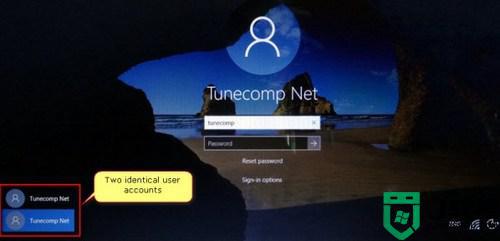
具体原因和解决方法如下:
其实,出现上述问题的原因可能是你在设置了Windows 10 开机自动登录的情况下。又更改了计算机的名称导致的。
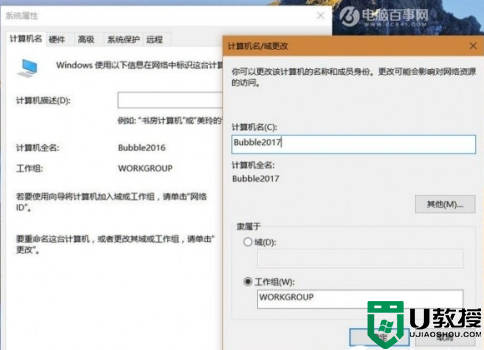
1、在欢迎界面选择任何一个账户并输入你的密码(或登录名和密码);
2、成功进入Windows 系统后,按下“Win+R”;
3、在窗口中输入netplwiz (或者输入 control userpasswords2);
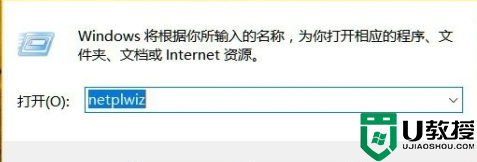
4、勾选“要使用本计算机,用户必须输入用户名和密码(E)”并点击“应用”;
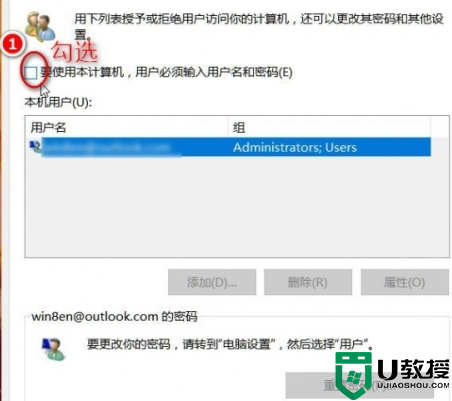
5、然后再将其关闭,即取消勾选。之后系统将恢复正常的自动登录。
上述给大家讲解的便是w10更改用户名后登陆密码错误的解决方法,有遇到相同情况的用户们可以采取上面的方法步骤来进行解决吧。

